在使用PDF文件时,书签是一种重要的导航工具,能大幅提升阅读效率。通过书签,用户可以快速跳转至文档的特定部分,方便浏览和查找信息。本篇文章将介绍PDF书签的作用和制作方法,帮助您高效管理PDF文档内容,特别适合需要处理复杂文档或长篇阅读的用户。
PDF中的书签有什么用?
PDF书签是电子文档中的导航工具,它们通常显示在PDF阅读器的侧边栏中,帮助用户快速定位到文档中的特定部分。对于处理长文档或者结构复杂的文件来说,书签极大地提高了使用效率。以下是书签的主要用途:
1.提升阅读效率
在浏览长篇PDF文件时,书签能够帮助用户直接跳转到感兴趣的页面,省去手动翻页或滚动的麻烦。尤其在学术研究、工作报告、技术文档等需要频繁查阅特定内容的场景下,书签的功能显得尤为重要。
2.组织文档结构
书签不仅可以用于导航,还能够帮助用户构建文档的逻辑结构。通过设置不同层级的书签,可以将内容进行分段管理,形成清晰的大纲。这样用户在阅读时能够快速掌握文档的整体结构,便于理解和回顾。
3.标记和注释
PDF书签还可以用作标记和注释工具。例如,当您在文献阅读过程中遇到重要的段落或图表时,可以用书签进行标记,便于日后复习或参考。这一功能对于学术研究或项目管理中的文档整理非常有帮助。

4.便于协作和共享
在团队合作中,PDF书签也能发挥重要作用。通过共享带有书签的文档,团队成员可以快速定位到重要部分,加快讨论与决策过程。例如,在项目文件中,书签能够帮助每个人迅速找到相关内容,减少沟通成本。
如何制作PDF书签?
许多PDF编辑工具都支持书签的创建和管理功能。UPDF作为一款功能强大的PDF编辑器,其书签功能经过优化,能够帮助用户轻松创建、编辑和管理书签。
以下是制作和管理PDF书签的详细步骤:
1.创建书签
要在PDF文件中创建书签,首先打开文件并跳转到需要标记的页面。然后,点击UPDF左侧边栏底部的“+添加书签”按钮,这样就可以为当前页面创建一个新书签。创建后,书签会显示在左侧书签面板中,方便随时点击跳转。
2.编辑书签
创建书签后,您可以通过右键单击该书签来重命名、删除或调整顺序。UPDF还支持拖拽书签来改变其层级,帮助用户根据文档内容组织书签结构。这一功能特别适用于内容复杂的文件,让文档变得更有条理。
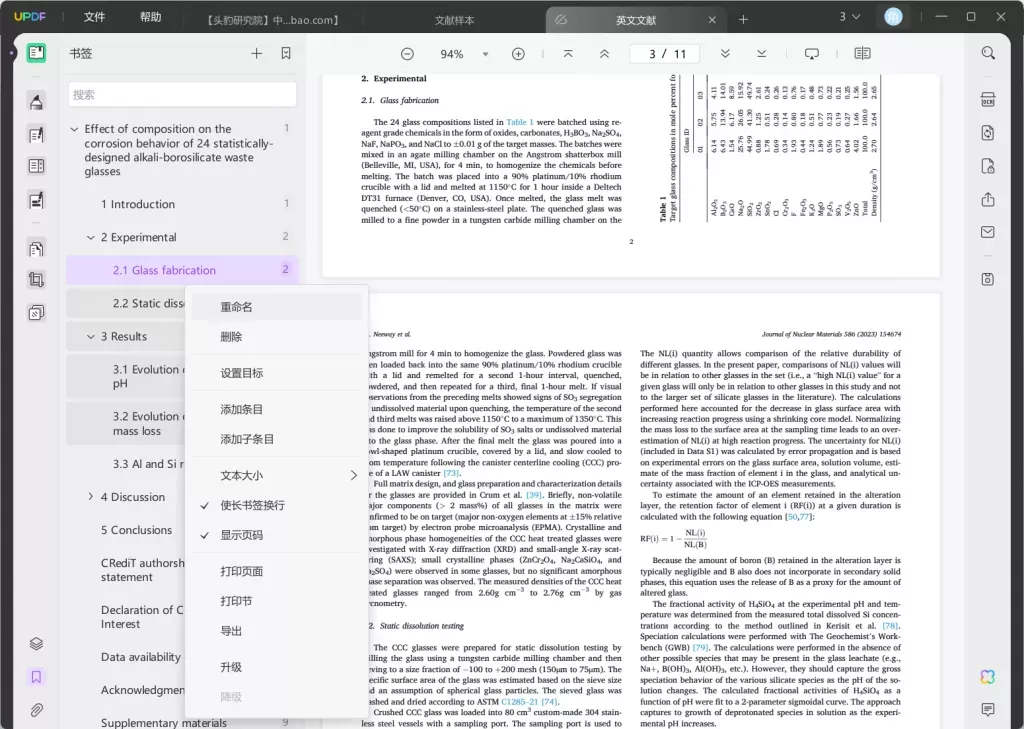
3.高级书签功能
UPDF的书签功能还提供了多个实用的高级选项,例如书签的文本大小调整、换行设置等。用户可以根据个人阅读习惯对书签的外观进行自定义。此外,UPDF还支持右键选择书签并将对应页面导出或打印,这对于需要将重要页面单独分享或制作打印版的用户来说非常方便。
如何使用UPDF书签提高工作效率?
1.长文档的阅读管理
对于学术研究者、律师或编辑来说,长篇PDF文件的阅读是常见的任务。通过UPDF的书签功能,用户可以将每一章节或重要段落进行标记,并设置层级书签,这样不仅能够在阅读时快速跳转,还能更好地理清文档结构。
2.多人协作中的书签共享
在团队协作中,带有书签的PDF文件可以作为共享参考资料。通过UPDF的共享功能,其他团队成员也能使用这些书签,迅速找到相关部分,节省时间。
3.项目管理中的书签导出
对于需要汇总信息或制作报告的场景,UPDF的书签导出功能特别实用。用户可以通过书签标记关键内容,然后将这些页面导出并合并为一个新文件,帮助整理文档内容,使项目管理更加高效。
总结
总结而言,PDF书签是提升阅读效率、组织文档结构的重要工具。通过书签,用户能够方便地跳转、标记和管理文档中的重要内容,尤其适用于处理长篇、复杂的PDF文件。UPDF为用户提供了强大的书签功能,允许创建、编辑和共享书签,使得文档管理更加便捷。如果您经常使用PDF文件,掌握并运用UPDF的书签功能将为您的工作和学习带来极大便利。立即下载UPDF,体验优化后的书签功能吧!
 UPDF
UPDF Windows 版
Windows 版 Mac 版
Mac 版 iOS 版
iOS 版 安卓版
安卓版 AI 网页版
AI 网页版 AI 助手
AI 助手 编辑 PDF
编辑 PDF 注释 PDF
注释 PDF 阅读 PDF
阅读 PDF  UPDF Cloud
UPDF Cloud 格式转换
格式转换 OCR 识别
OCR 识别 压缩 PDF
压缩 PDF 页面管理
页面管理 表单与签名
表单与签名 发票助手
发票助手 文档安全
文档安全 批量处理
批量处理 企业解决方案
企业解决方案 企业版价格
企业版价格 企业指南
企业指南 渠道合作
渠道合作 信创版
信创版 金融
金融 制造
制造 医疗
医疗 教育
教育 保险
保险 法律
法律 常见问题
常见问题 联系我们
联系我们 用户指南
用户指南 产品动态
产品动态 新闻中心
新闻中心 技术参数
技术参数 关于我们
关于我们 更新日志
更新日志









